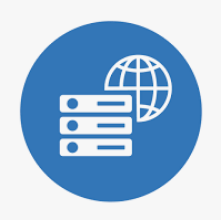Настройка графической оболочки для удаленного рабочего стола на сервере с Linux
Графический интерфейс упрощает работу с операционными системами семейства Linux. Если вам необходим именно такой вариант эта инструкция может вам помочь с настройкой. На примере будет использован VDS сервер компании Гиперхост. Рассмотрим два метода инсталляции: через консоль и через Virtualizor.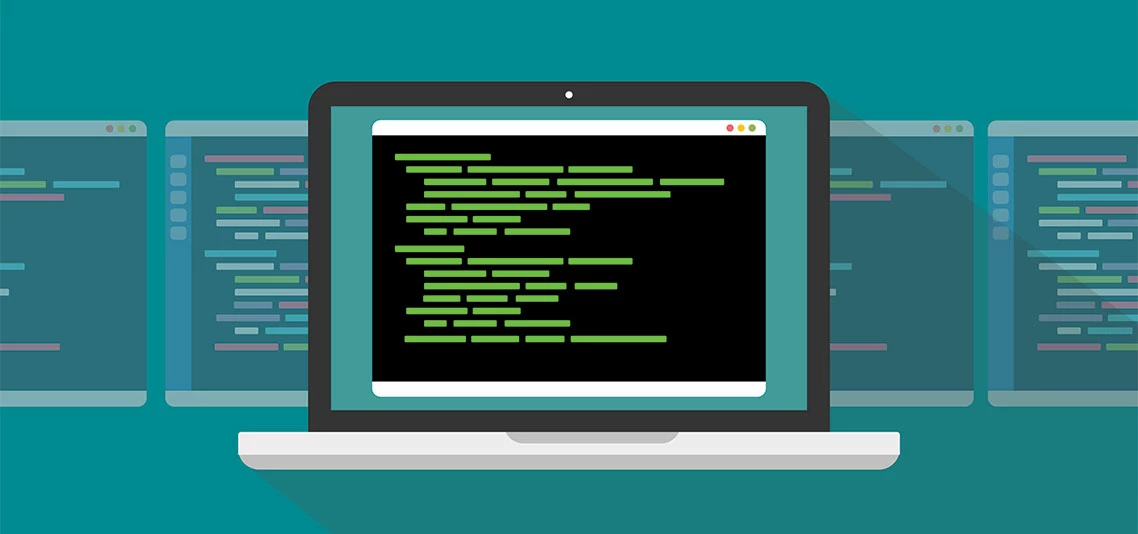
Настройка графической оболочки через консоль
- Первым делом скачаем свежие изменение на сервере:
apt-get update
И обновим систему до текущей версии
apt-get upgrade
2. Перейдем к установке графической оболочки, будем использовать графическую оболочку GNOME.
apt install gnome
3. Для реализации на VDS сервере удаленного рабочего стола будем использовать клиент-серверное приложение Xrdp. Установим его с помощью команды:
apt install xrdp
И делаем запуск программы:
systemctl enable --now xrdp
Последний шаг нам нужно открыть доступ через порт 3389 для подключение к серверу:
ufw allow from any to any port 3389 proto tcp
После чего перезапускаем сервер, чтобы все обновления вступили в силу:
reboot
Через панель Virtualizor
Через панель Virtualizor возможно установить готовый рецепт с рабочим столом на Linux на основе ОС Debian. Чтобы это сделать следуем шагам:
- Входим в учетную запись Virtualizor. Можно сделать через личный кабинет.
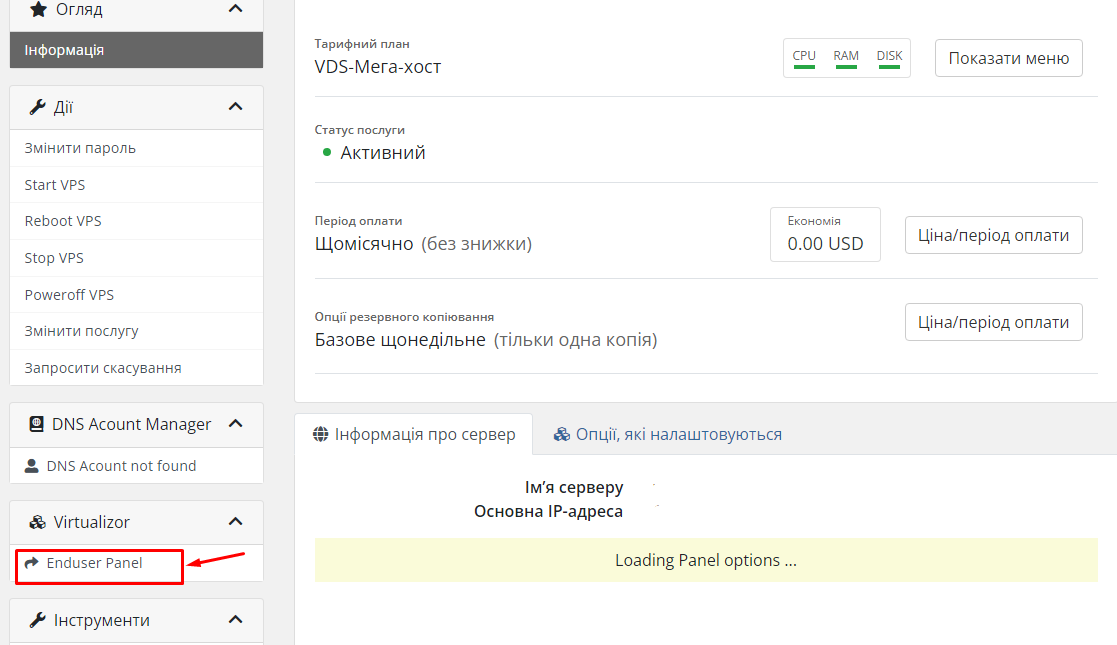
- Для установки нужного скрипта переходим в блок “Install”.
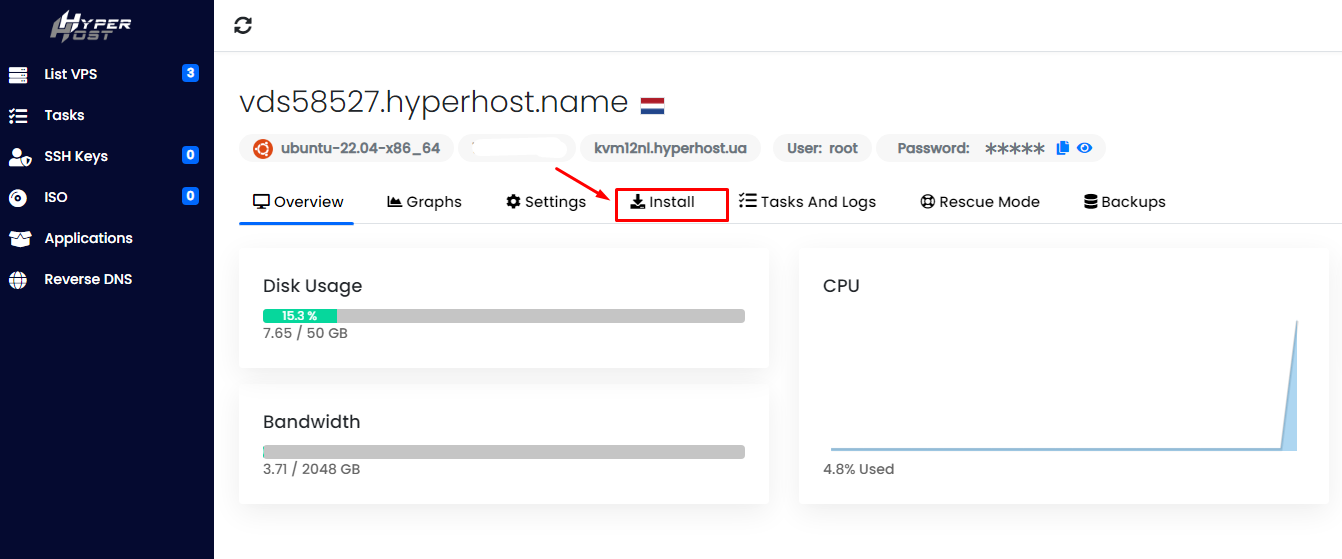
- Выбираем “Recipes”.
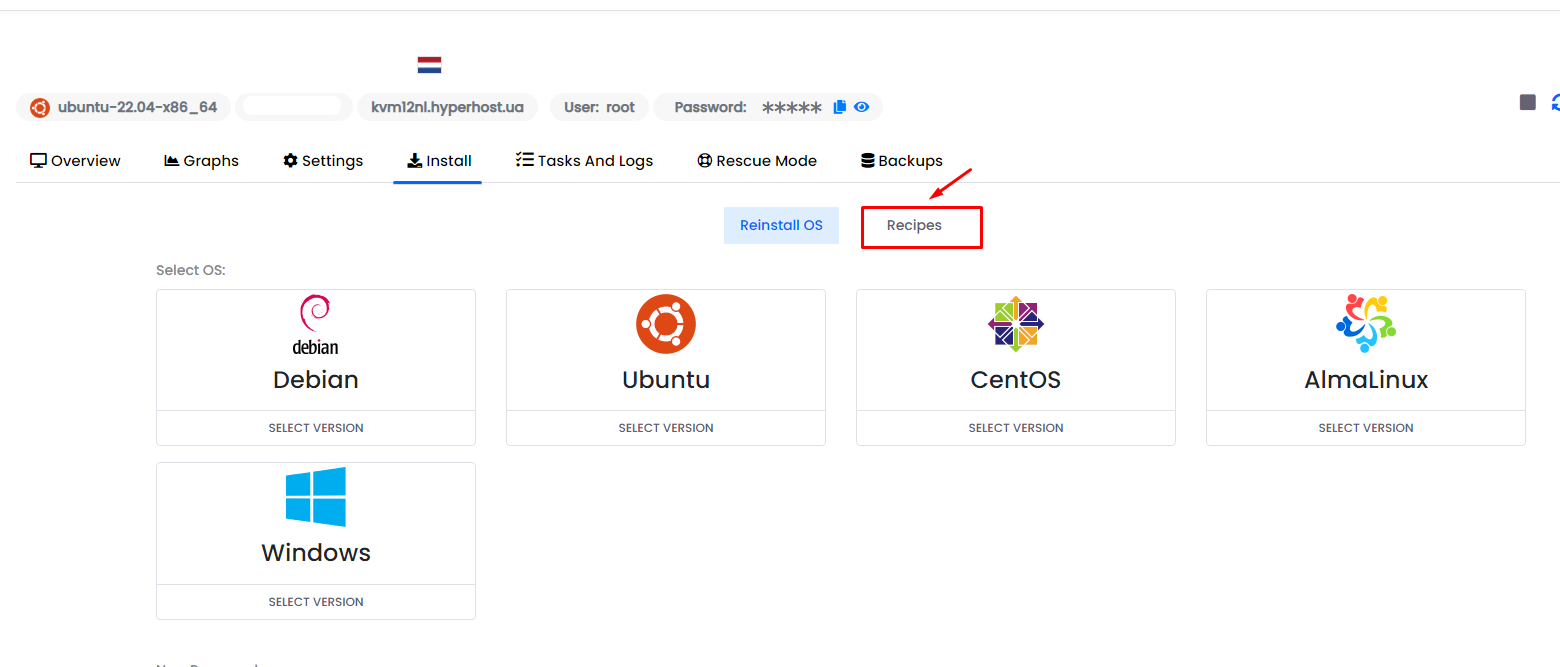
- И ищем нужный скрипт для установки. Чтобы добавить его просто напро тив жмем на иконку “плюса”.
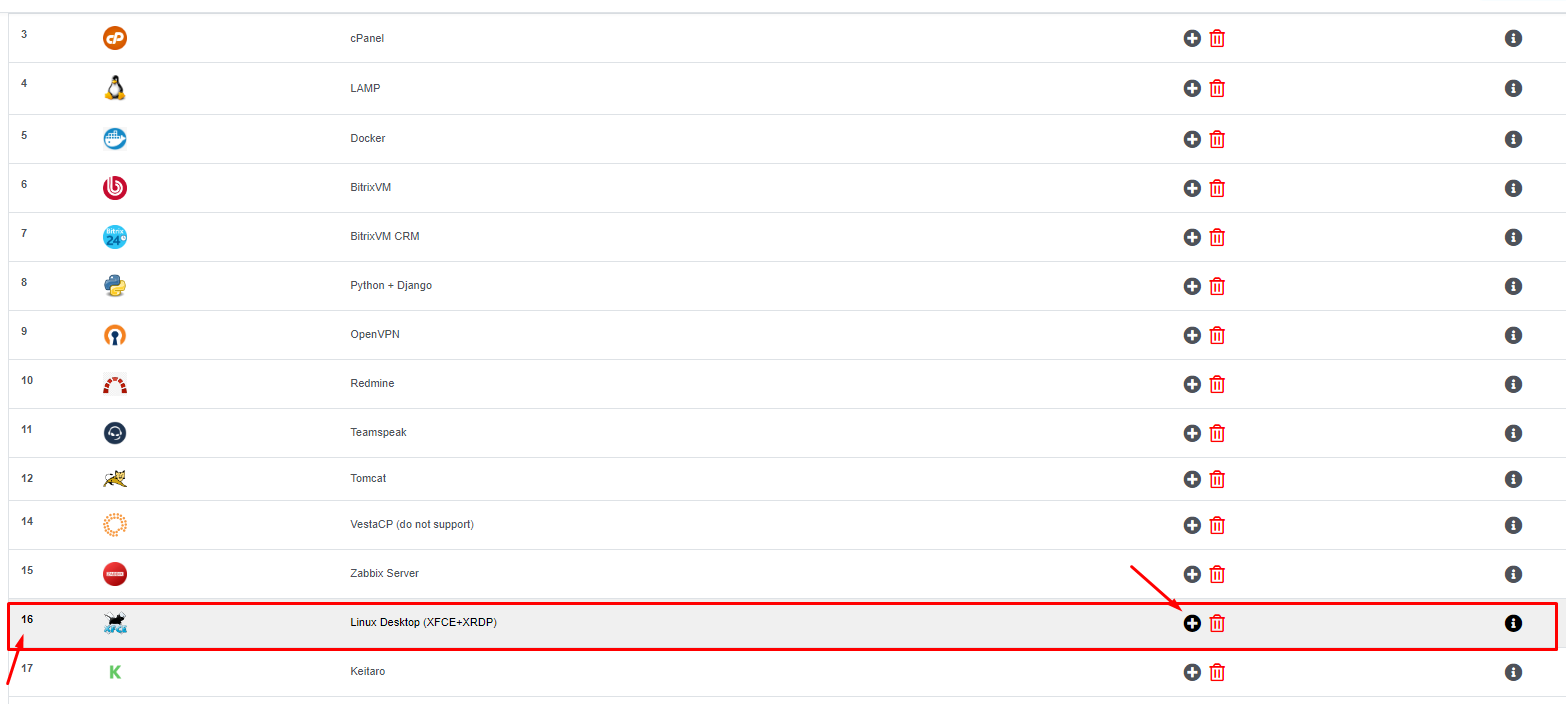
Готово.
.png)